Les utilisateurs de Google Home qui ont également un abonnement Prime peuvent être tranquilles. Il est en fait très simple d'utiliser votre abonnement Prime Music gratuit ou votre abonnement Amazon Music payant avec Google Home. Le service est un concurrent de Spotify et de Google Play Music, mais ce qui le rend si attrayant pour les consommateurs est évident. Les membres Prime reçoivent gratuitement plus de deux millions de chansons en streaming avec leur abonnement, et les membres Prime bénéficient d'un prix réduit pour accéder à près de 40 millions de chansons, une taille de bibliothèque similaire à Spotify.
Donc, que vous soyez sur le niveau d'écoute de musique gratuit du Prime ou que vous ayez mis à niveau pour écouter le catalogue musical complet d'Amazon et économiser de l'argent sur Spotify (sans parler de tout obtenir). ces albums de Garth Brooks qui sont exclusifs à Amazon), il est en fait assez facile d'écouter ces chansons à la fois sur votre Google Home ou Home Mini et votre Chromecast ou Chromecast L'audio. Voyons comment procéder.
Lecture d'Amazon Music sur Google Home à l'aide de votre ordinateur
Comme avec toute autre source audio, vous devrez utiliser Chrome sur votre ordinateur pour diffuser sur un appareil Google, qu'il s'agisse d'un Google Home ou d'un Chromecast Audio. Si votre ordinateur ne peut pas exécuter Chrome pour une raison quelconque, ou si vous aimez utiliser un autre navigateur et refusez d'utiliser Chrome sur votre ordinateur portable, vous n'avez probablement pas de chance. Heureusement, la plupart des gens utilisent déjà Chrome, ce qui signifie que ce guide est assez facile à suivre. Voici comment procéder.
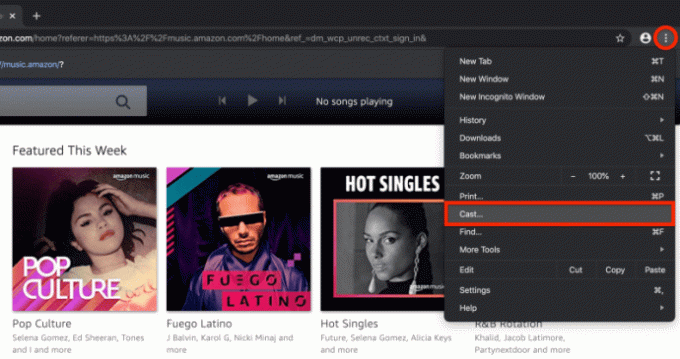
- Lancez un nouvel onglet dans Chrome sur votre ordinateur et accédez à la page d'accueil d'Amazon Music. Si nécessaire, connectez-vous à votre compte ou attendez que l'application Web se charge sur votre écran. La page est la même pour les comptes gratuits et payants.
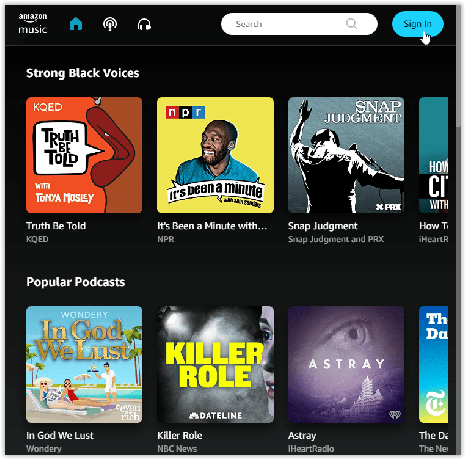
- Assurez-vous que vous êtes toujours sur la page de musique d'Amazon. Appuyez ou cliquez sur les points de suspension (icône de menu à trois points) dans le coin supérieur droit de votre navigateur, puis sélectionnez l'icône "Jeter…" option.
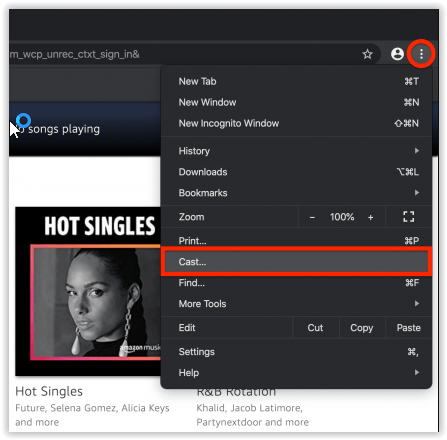
- Une nouvelle fenêtre de menu affiche "Onglet Diffuser" qui affiche les appareils actuellement castables sur votre réseau.
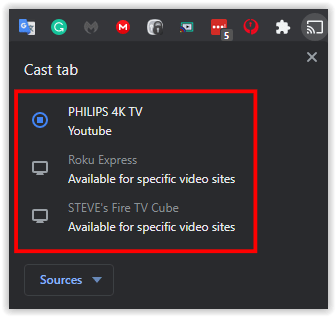
- Recherchez le nom de votre appareil Google Home (un appareil Google TV, Chromecast avec Google TV, etc.) dans la liste et sélectionnez-le.
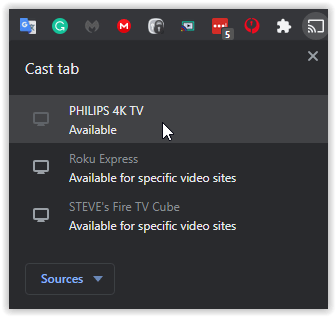
- L'onglet "Cast" affiche maintenant "Chrome Mirroring" pour confirmer que le navigateur diffuse en direct.
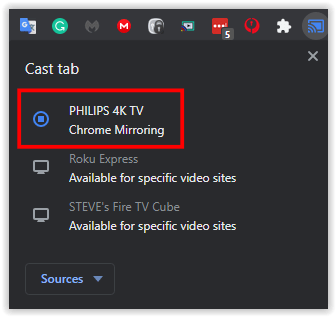
- Clique le "X" dans la boîte de menu pour la fermer.
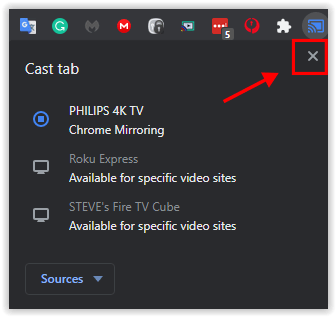
- Retournez sur le site Web d'Amazon Music et recherchez quelque chose à lire sur votre appareil Google Home.
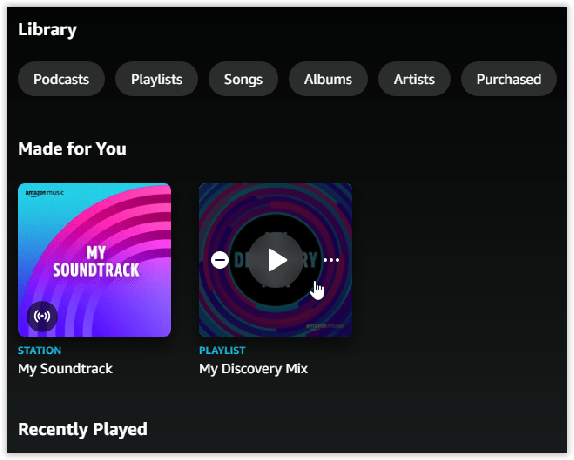
- Pour arrêter la diffusion, rouvrez le "Jeter" menu dans Chrome et mettez en surbrillance l'appareil diffusé, sélectionnez "Arrêtez de diffuser" pour terminer la séance.
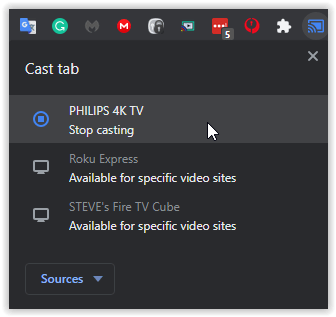
Vous pouvez caster sur des appareils Google tels que Chromecast, Chromecast avec Google TV, Chromecast Audio, Google Home, Google Nest Mini, les appareils Nest Hub et les téléviseurs Google OS. Haut-parleurs intégrés Chromecast tiers devrait également apparaître. Garde en tête que vos appareils doivent être sur le même réseau WiFi que votre ordinateur pour y diffuser.
Assurez-vous que le volume de votre appareil Google Home est réglé à un niveau raisonnable; vous pouvez accidentellement diffuser de la musique forte par erreur sans vous en rendre compte. Le contrôle du volume sur votre appareil peut être effectué de trois manières :
- Utilisez le contrôle du volume sur votre Google Home, Home Mini ou Home Max.
- Utilisez les commandes Cast en appuyant ou en cliquant sur l'icône Cast dans le coin supérieur droit de votre navigateur et en utilisant le curseur dans la boîte de dialogue.
- Dans le coin supérieur droit de l'écran Amazon Music, vous trouverez une option pour contrôler le volume à l'intérieur même d'Amazon. Ce curseur vous permettra également de contrôler le volume fort ou faible de votre appareil Google Home.
Votre navigateur transmettra automatiquement l'audio de cet onglet (et de cet onglet uniquement) de votre ordinateur à votre appareil Google Home, et vous entendrez la lecture de votre musique commencer.
Pour contrôler la lecture de la musique, vous pouvez utiliser soit les commandes à l'intérieur de Chrome lui-même, soit les commandes de l'option Cast en appuyant dessus l'icône dans le coin supérieur droit de l'écran, ou les commandes de diffusion qui apparaissent sur la barre de notification de votre téléphone (Android uniquement) sur votre réseau. Ces trois options vous permettront de mettre en pause et de reprendre la lecture, mais si vous voulez un contrôle total sur votre file d'attente, vos paramètres de liste de lecture, etc., vous devrez utiliser les commandes complètes du navigateur dans Amazon Music placer.
Lecture d'Amazon Music sur Google Home à l'aide de votre téléphone ou de votre tablette (Android uniquement)
Il peut être assez fastidieux d'utiliser le site de bureau sur votre ordinateur portable, Chromebook ou un autre ordinateur pour contrôler la lecture de musique dans toute votre maison. Ce scénario est dû au fait que tous les appareils Google Home se trouvent dans différentes pièces et que votre ordinateur se trouve dans une seule. Si vous souhaitez changer l'album en cours de lecture ou sauter une chanson sur l'une des stations de radio d'Amazon, vous devez retourner à votre ordinateur. Heureusement, vous pouvez contrôler la lecture directement depuis votre smartphone ou votre tablette. Il est assez facile d'utiliser l'application sur votre téléphone et de diffuser de la musique directement sur votre haut-parleur intelligent compatible Google Home ou Cast, mais il y a un hic: vous aurez besoin d'un appareil Android pour le faire.
En novembre 2017, au milieu de la lutte continue de Google et d'Amazon pour la domination de leur relation, Amazon a finalement ajouté la prise en charge de Google Cast à la version Android de son application Music. Cette action a fait d'Amazon Music la première application Amazon avec prise en charge complète de Chromecast. Cela signifiait que toute personne disposant d'un téléphone ou d'une tablette Android pouvait utiliser l'application Amazon Music pour lire ses chansons, stations, listes de lecture préférées et plus encore sur son haut-parleur Google Home. Voici comment utiliser votre appareil Android pour lire Amazon Music sur les appareils Google Home.
Pour commencer, téléchargez l'application Amazon Music depuis le Google Play Store ici. Une fois installé sur votre appareil, ouvrez l'application sur votre téléphone et connectez-vous avec votre compte Amazon. Si Amazon est installé sur votre téléphone, vous ne devriez pas avoir à vous connecter avec votre e-mail et votre mot de passe; il devrait automatiquement vous connecter.

À partir de l'écran principal de l'application, recherchez l'icône Cast comme illustré ici . Comme avec la plupart des applications audio et vidéo sur Android, il apparaîtra dans le coin supérieur droit de l'écran. Si vous ne voyez pas l'icône Cast, assurez-vous que vous êtes connecté au même réseau WiFi que votre Google Home ou appareil Chromecast, et essayez d'éteindre et de rallumer votre Wi-Fi sur votre téléphone pour vous reconnecter aux appareils de votre réseau.
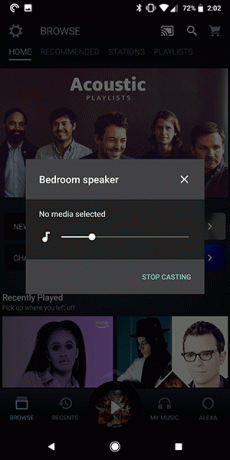
Appuyez sur l'icône Diffuser pour afficher une liste des appareils pris en charge sur votre réseau, y compris votre enceinte Google Home, Home Mini ou Home Max. Sélectionnez le haut-parleur sur lequel vous souhaitez diffuser et vous entendrez un jingle de l'appareil après vous être connecté. Une fois que vous avez commencé à écouter de la musique à partir de l'application Android, la lecture commence automatiquement sur l'enceinte Google Home de votre maison. Si vous n'êtes pas sûr avant de commencer à jouer si vous êtes connecté à votre appareil, vérifiez l'icône Cast dans l'application; il apparaîtra rempli de couleur blanche lorsque vous serez connecté. Si vous n'écoutez pas de musique depuis un certain temps, vous verrez peut-être votre téléphone ou votre tablette se déconnecter de votre haut-parleur.

Si vous avez Amazon Music sur un iPhone ou un iPad, vous n'avez pas de chance. Depuis janvier 2020, l'application iOS ne prend toujours pas en charge Chromecast, ce qui signifie qu'elle ne peut pas diffuser sur votre haut-parleur Google Home.
Jouer de la musique avec des commandes vocales
De toute évidence, l'une des principales raisons d'obtenir un appareil Google Home est sa prise en charge complète de Google Assistant. L'assistant est l'une des meilleures options de commande vocale AI sur le marché à l'heure actuelle, utilisant toute la puissance de la base de connaissances de Google pour permettre aux utilisateurs de créer des rappels, de planifier des rendez-vous et plus. Sans surprise, Google Assistant fonctionne mieux lorsque vous êtes au plus profond de l'écosystème de Google, en utilisant leurs propres applications musicales pour écouter de la musique ou des applications de calendrier pour prendre des rendez-vous et planifier des dates. Cela ne signifie pas qu'il y a un manque de support tiers, mais dans le cas d'Amazon Music, vous n'aurez pas toute la puissance de Google Assistant. Voyons ce que vous pouvez faire avec les commandes vocales tout en utilisant Amazon Music.
Tout d'abord: bien que Google permette aux applications tierces de commencer la lecture via Google Home en en utilisant la commande "Jouer (chanson/artiste) sur (nom de l'application)", l'application d'Amazon Music ne prend pas en charge cette fonctionnalité fonctionnalité. Ainsi, bien que vous puissiez caster à partir de certaines applications audio installées sur votre téléphone (encore une fois, en supposant que vous utilisez Android), demandez Google pour "Jouer "God's Plan" de Drake sur Amazon Music" vous obtiendra une réponse de "Les actions vocales ne sont pas disponibles pour cela application. »

Et alors peut vous utilisez votre voix sur Amazon Music avec Google Home? Bien que les actions vocales puissent être désactivées, les commandes vocales (les options de base standard pour contrôler la lecture) sont toujours actives. C'est bon pour les utilisateurs d'ordinateurs de bureau et d'Android, car cela signifie moins d'interaction avec votre appareil une fois que vous avez commencé la lecture.
Pour commencer, suivez l'un ou l'autre des guides ci-dessus pour lire de la musique d'Amazon sur votre appareil. Peu importe que vous utilisiez la version de bureau (qui convient aux utilisateurs d'iOS) ou la version Android, tant que vous avez déjà un album, une liste de lecture ou une station de radio diffusée sur votre téléphone.
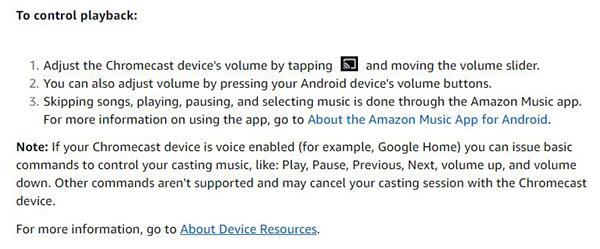
Avec la lecture audio sur votre haut-parleur, vous pouvez demander à Google à tout moment d'exécuter un certain nombre de commandes de base pour votre musique, ce qui facilite grandement l'utilisation des versions mobile et de bureau avec votre appareil Google Home Plus facile. Voici les commandes que vous pouvez utiliser avec votre enceinte intelligente, activées à tout moment en disant "Hey Google" :
- Pause
- Jouer
- Arrêt
- Précédent
- Suivant
- Volume haut/Volume bas
En fin de compte, cela ressemble un peu à un prix de consolation par rapport au support complet d'Amazon Music lors de l'utilisation d'un appareil Amazon Echo, mais à à tout le moins, la prise en charge vocale de base signifie que vous n'avez pas besoin d'être devant votre ordinateur ou constamment sur votre téléphone pour contrôler la lecture à tout moment avis. Espérons que Google Home bénéficiera d'un meilleur support pour l'application Amazon, mais avec l'état actuel de la relation entre Amazon et Google, nous ne retiendrons pas notre souffle.
***
Malgré une relation difficile entre Google et Amazon, Amazon Music se trouve être un point positif entre les deux sociétés. L'application est l'un des rares domaines où le logiciel d'Amazon fonctionne avec le matériel de Google, une étape positive pour les consommateurs des deux sociétés. Bien que les limitations mises en œuvre dans l'utilisation d'Amazon Music avec Google Home, en particulier en ce qui concerne la voix contrôlez, restez frustrant, nous prendrons un support de base pour diffuser de l'audio sur un manque de support total pour la lecture du tout.
Espérons que 2020 voit une amélioration entre Amazon et Google du côté matériel et logiciel. Nous aimerions voir une prise en charge vocale complète d'Amazon Music sur Google Home, mais à tout le moins, nous espérons Amazon ajoute la prise en charge de Cast à la version iOS de l'application Amazon Music pour aider les utilisateurs iOS qui possèdent Google Home dispositifs. Si et quand un support supplémentaire pour Amazon Music sur Google Home arrive, nous nous assurerons de mettre à jour ce guide avec des informations supplémentaires.




